Windows server 8将额外的域控制器提升为域控制器
Windows server 8将额外的域控制器提升为域控制器
说到域,我相信大家都对此都挺熟悉的;同时我们大家都知道域的概念是微软定义出来的,只要是微软的产品都会基于域的环境去运行,可见域是多么重要的东西啊;那什么时候能用到域环境呢;比如企业人数大于50人的话,就可以考虑用到域环境去管理而不是工作组模式;因为域环境下可以配置相关的策略进行自动化管理;域的好处太多了,我就不多说了,我相信大家对域的了解都挺多的,我就不多说了,下面简单的说一下域另类的故障转移(将额外域控制器提升为域控制器),前提是必须配置额外域控制器。
现在几乎所有的企业都应用到了域环境,如果企业比较大的话可定会配置多台DC,那配置多台DC最重要的原因就是减轻服务器负担及数据备份;如果一台主的DC down机或者由于硬件设备故障无法正常启动为了不影响服务的正常运行可将额外的DC提升为主DC,这样就提高的企业业务的稳定运行;其实现在没有主域控制器和额外域控制器的说法了,都说说读写域控制器跟只读域控制器;
下面先介绍一下我当前的环境:
计算机名:Dahai-dca (GC) 可读可写域控制器
操作系统版本:Windows server 8
计算机名:Daha-dcb 额外域控制器
操作系统版本:Windows server 8
环境模拟:
如果Dahai-dca硬件损坏,我们需要将Dahai-dcb从额外提升为主
更改前我们先通过命令查看当前域的五个角色的信息
通过运行netdom query fsmo命令查看dahai.com域的五个角色当前还在dahai-dca服务器上,现在如果dahai-dca这个server硬盘故障,需要将这五个角色转移到dahai-dcb服务器上,让dahai-dcb继承域控制器的角色

我们在Dahai-dcb上运行cmd
ntdsutil,回车。进入ntdsutil目录下通过?(问号)查看相关命令
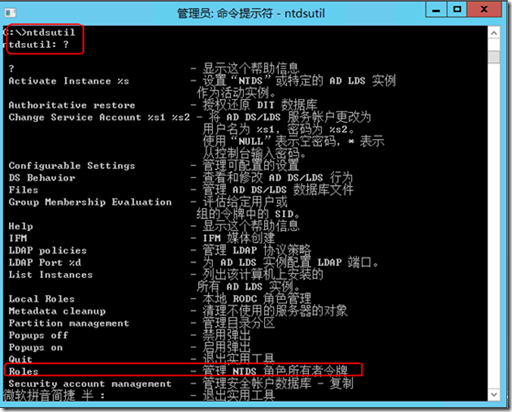
在 ntdsutil 命令提示符下,键入:
roles,回车。(AD的角色管理)
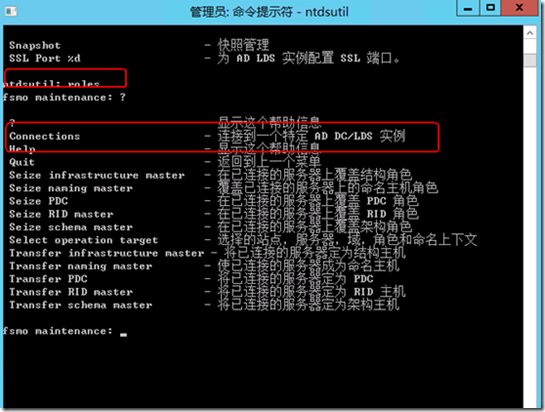
在 fsmo maintenance 命令提示符下,键入:
connection,回车。继续?(问号)查看帮助
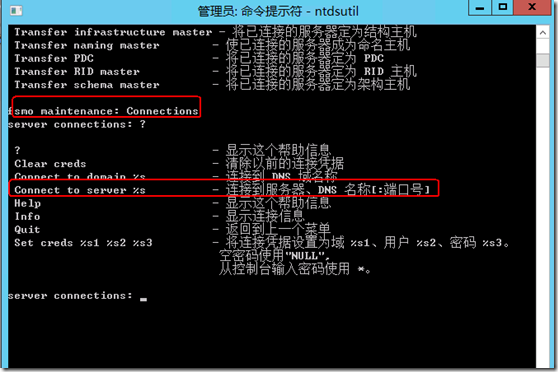
在 server connections 命令提示符下,键入:
connect to server Dahai-dcb(需要提升为主域控制器的计算机名),回车。
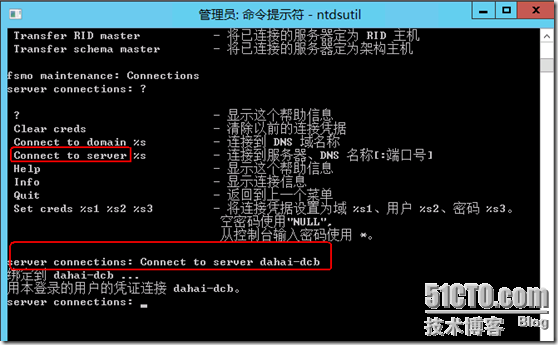
在 server connections 命令提示符下,键入:
quit,回车。
在 fsmo maintenance 命令提示符下,键入:
在此时我们通过?(问号)查看帮助命令
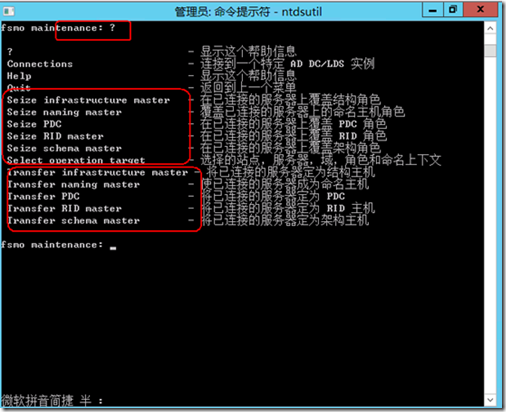
查看后有两种操作方法:
Transfer 跟Seize
Transfer命令主要用在主域控制器在线能跟额外的域控制器通信的情况下使用该命令;
当前该命令可以在通过图形界面进行先关的操作了,通过更改操作主机,下面图示介绍一下通过图形界面更改RID PDC 基础结构三个角色的方法

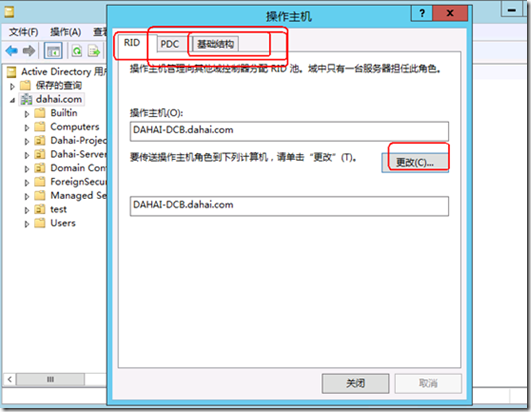
通过命令如下
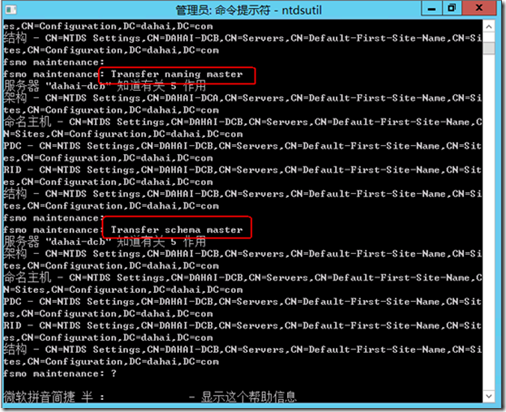
Seize命令主要用于主域控制器不在线跟额外的域控制器失去通信关系的情况下强制命令
运行角色传输命令后,通过运行netdom query fsmo查看当前是否传输成功
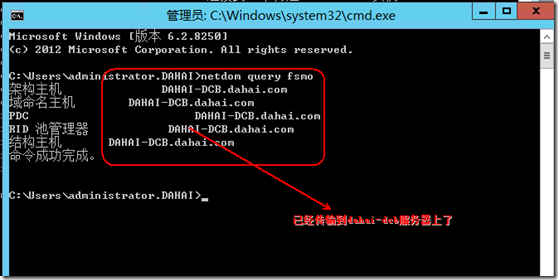
传输后,我们需要把dahai-dcb服务器更改为全局编录服务器
运行dssite.msc或者打开Administrative Tools中的Active Directory Sites and Services,展开Sites,展开Default-First-Site-Name,展开Servers,展开dahai-dcb(额外控制器),右击NTDS Settings选择属性,然后在"G全局编录"前面打勾,单击"确定"按钮,然后重新启动服务器
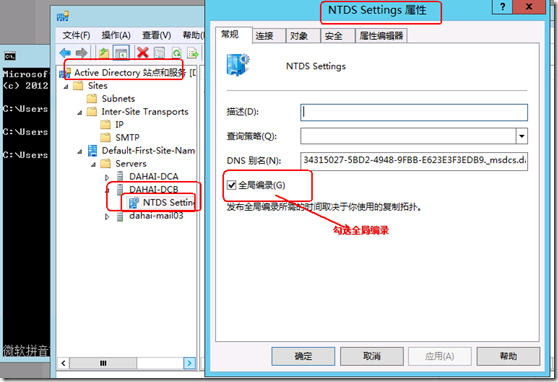
接下来我们需要从AD中清除主域控制器dahai-dca对象;
在额外域控制器(dahai-dcb)上通过ntdsutil.exe工具把主域控制器(dahai-dca)从AD中删除;
运行Ntdsutil,然后进入ntdsutil目录下?,查看可执行的命令
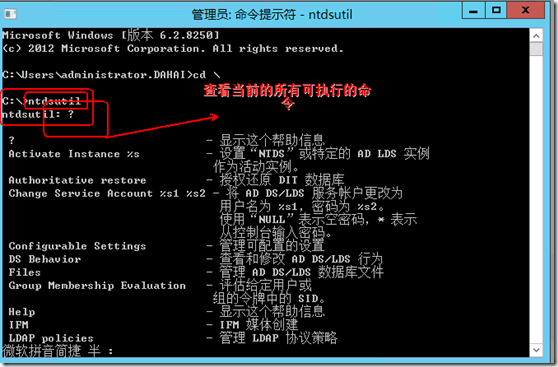
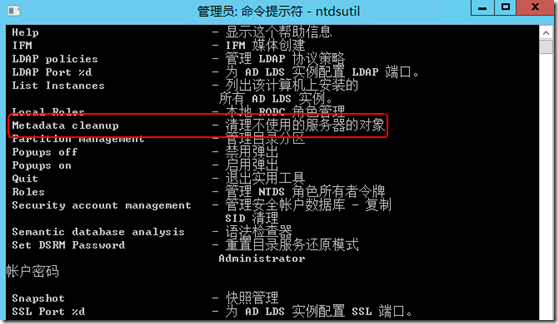
ntdsutil: metadata cleanup后继续查看可执行的相关命令
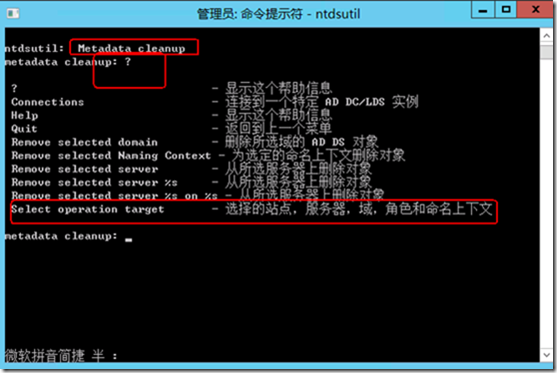
metadata cleanup: select operation target后继续查看可执行的相关命令

select operation target: connections
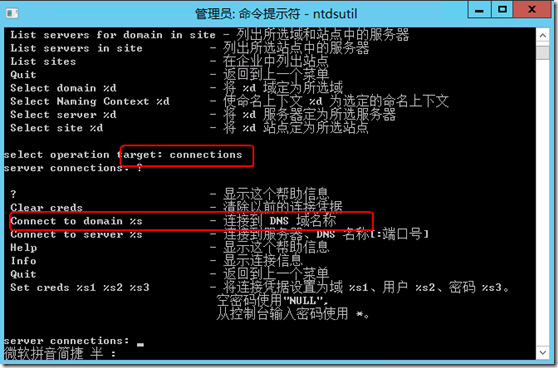
server connections: connect to domain dahai.com,然后输入quit退出
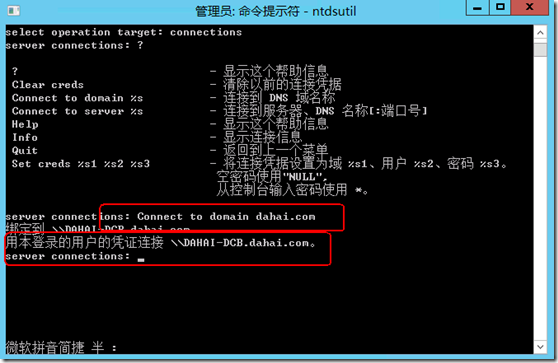
Quit
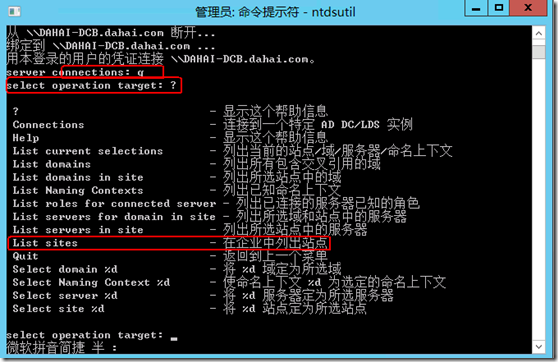
select operation target: list sites
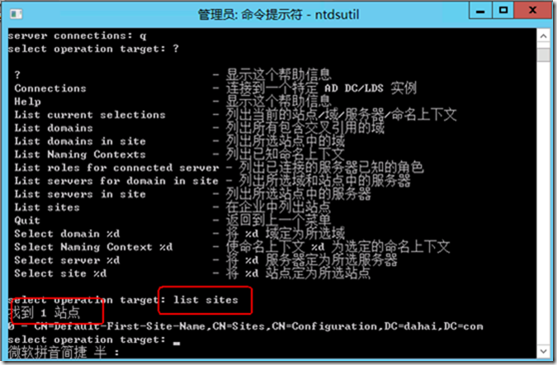
Found 1 site(s)
0 - CN=Default-First-Site-Name,CN=Sites,CN=Configuration,DC=dahai,DC=com
select operation target: select site 0
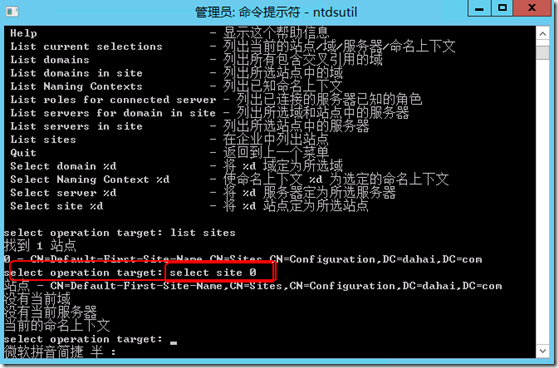
Site - CN=Default-First-Site-Name,CN=Sites,CN=Configuration,DC= dahai,DC=com
No current domain
No current server
No current Naming Context

select operation target: List domains in site

Found 1 domain(s)
0 - DC=dahai,DC=com
Found 1 domain(s)
0 - DC=dahai,DC=com
select operation target: select domain 0
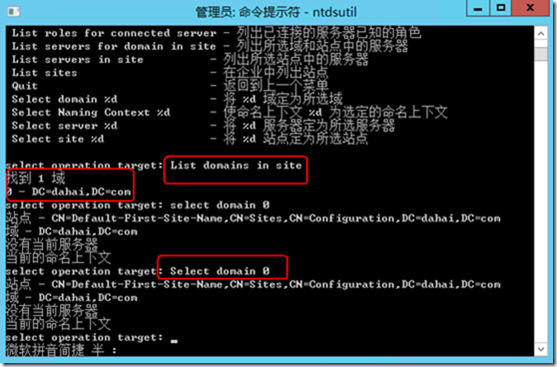
Site - CN=Default-First-Site-Name,CN=Sites,CN=Configuration,DC=dahai,DC=com
Domain - DC=dahai,DC=com
No current server
No current Naming Context
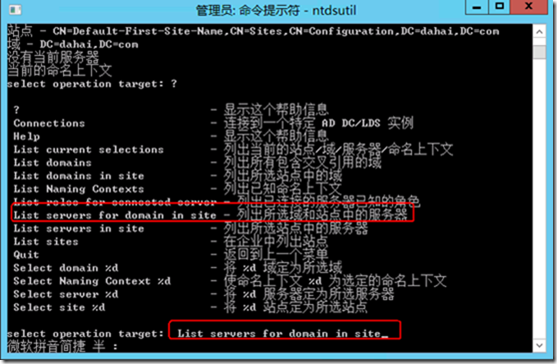
select operation target: List servers for domain in site
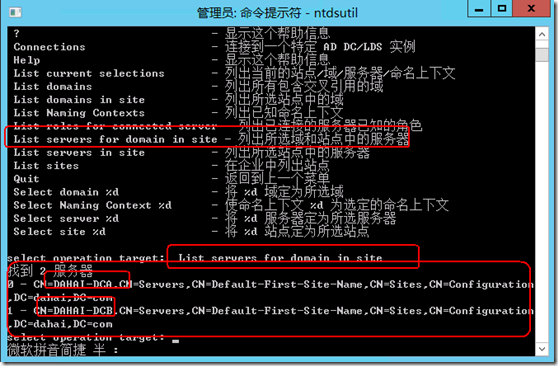
Found 2 server(s)
0 - CN=dahai-dca,CN=Servers,CN=Default-First-Site-Name,CN=Sites,CN=Configuration,DC=dahai,DC=com
1 - CN=dahai-dcb,CN=Servers,CN=Default-First-Site-Name,CN=Sites,CN=Configuration,DC=dahai,DC=com
select operation target: select server 0

select operation target: quit
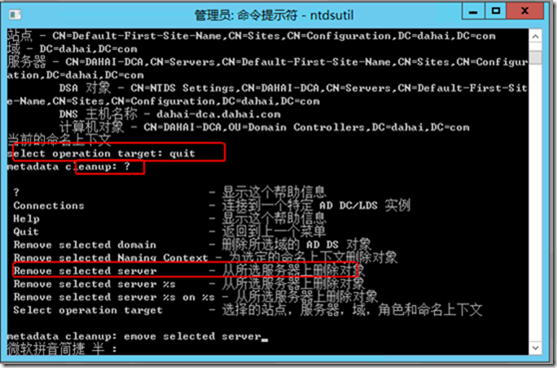
metadata cleanup:Remove selected server
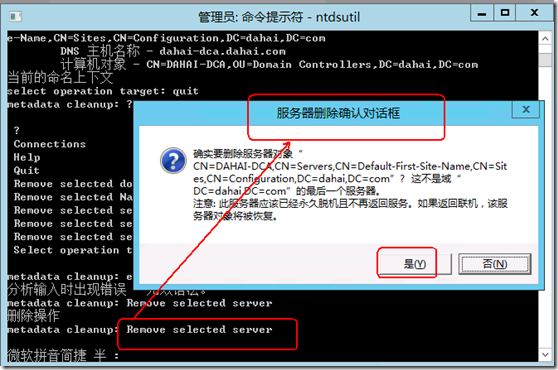
出现对话框,按“确定“删除dahai-dca主控服务器。

metadata cleanup:quit
ntdsutil: quit
3.2使用ADSI EDIT工具删除Active Directory users and computers中的Domain controllers中dahai-dca服务器对象;通过运行adsiedit.msc打开ADSI编辑工具
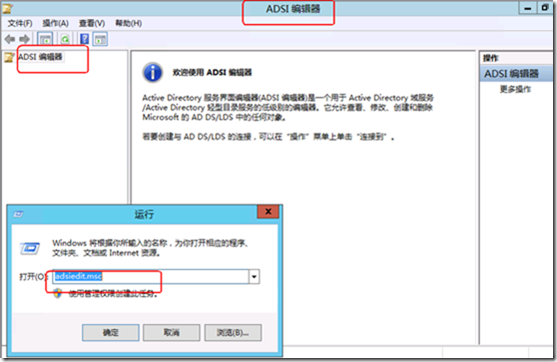
右击ADSI编辑器—链接设置
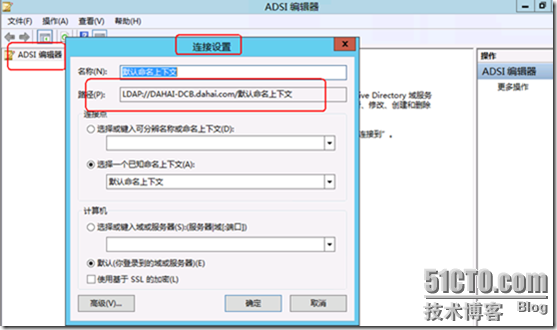
打开ADSI EDIT工具,展开DC=dahai.DC=com,展开OU=Domain controllers,右击CN=dahai-dca,然后选择Delete,把dahai-dca服务器对象删除

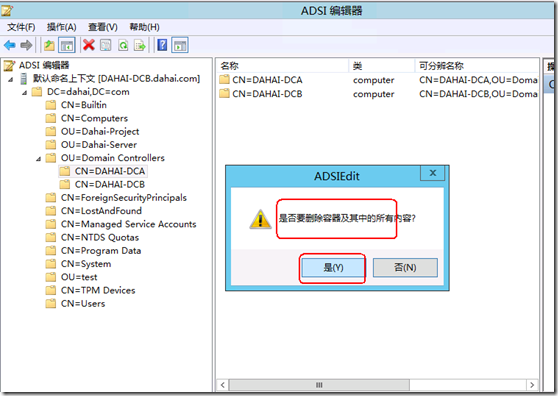
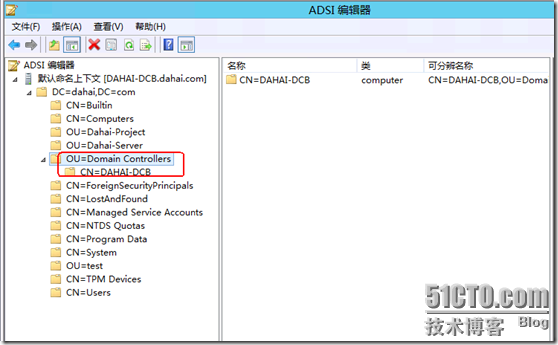
在Active Directory Sites and Service中删除dahai-dca服务器对象;
通过运行dssite.msc或者打开Administrative tools中的Active Directory Sites and Service,展开Sites,展开Default-First-Site-Name,展开Servers,右击dahai-dca,选择Delete,单击Yes按钮,
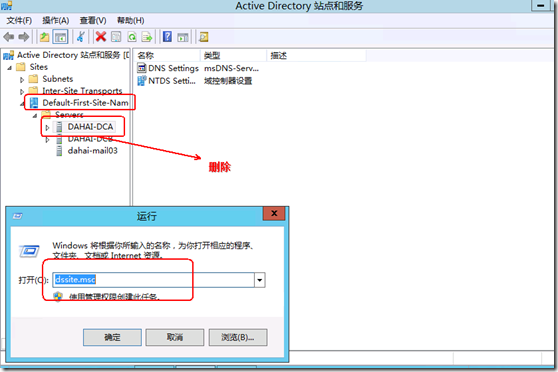
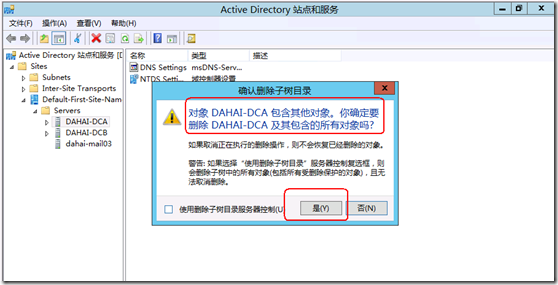
然后最后重启dahai-dcb server通过域账户登陆进行相关信息的验证
本文出自 “高文龙” 博客,转载请与作者联系!